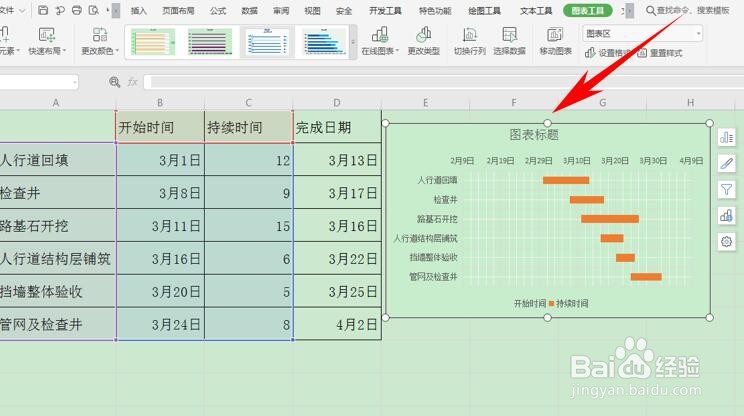1、一、首先,选中单元格,单击工具【插入】下的【二维条形图】,在下拉菜单下选择堆积条形图。
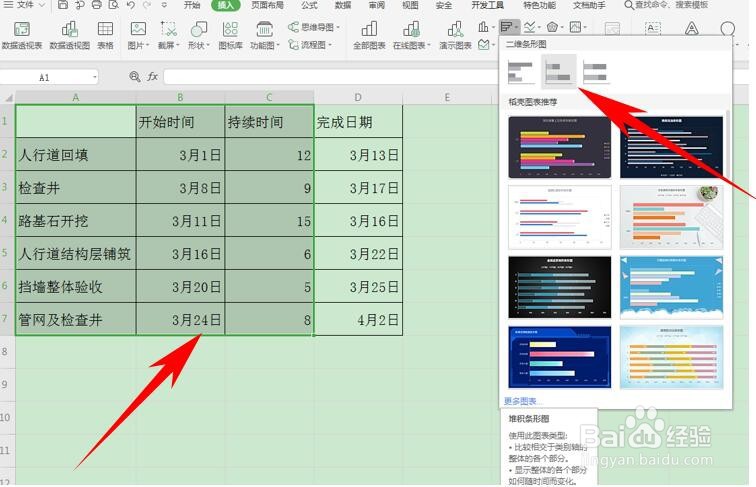
2、二、图表插入完毕后,右键单击纵坐标,选择设置坐标轴格式。
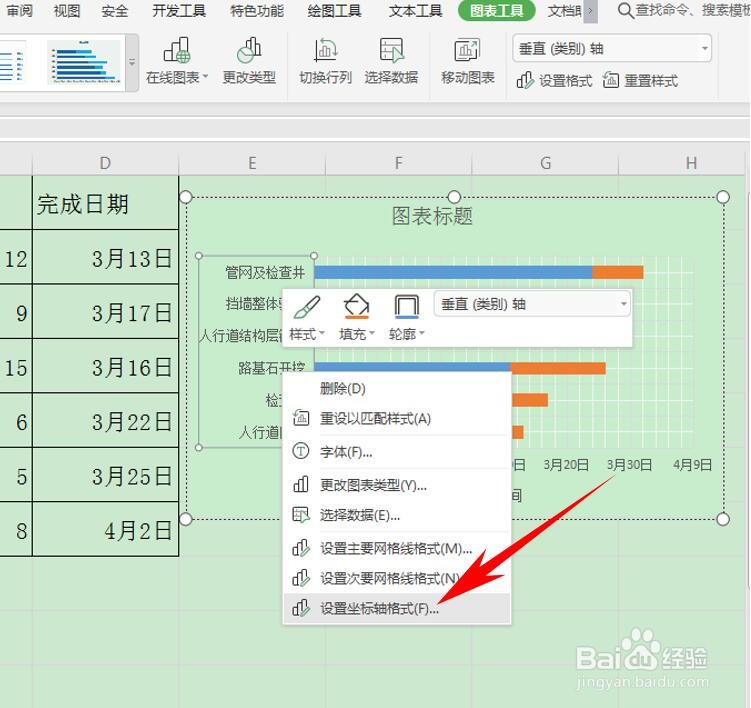
3、三、弹出【属性】的对话框,在坐标轴选项下的坐标轴位置,选择逆序类别。
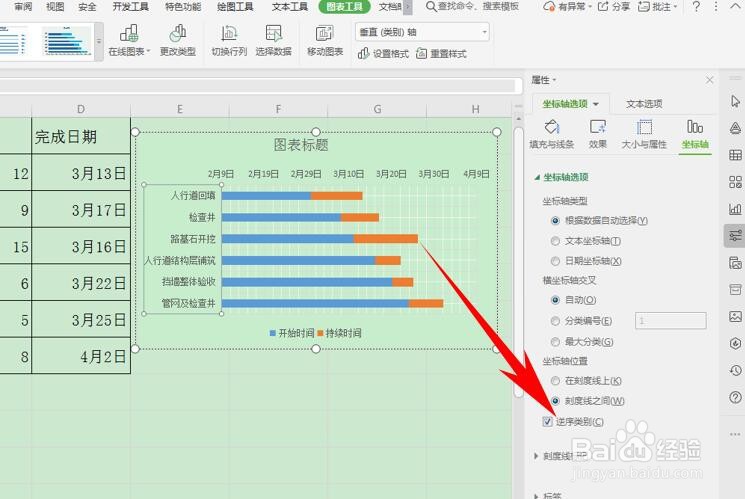
4、四、然后为图表设置网格线,选择图表旁边的图表元素,选中网格线在下拉菜单下,将四种网格线全部选中。
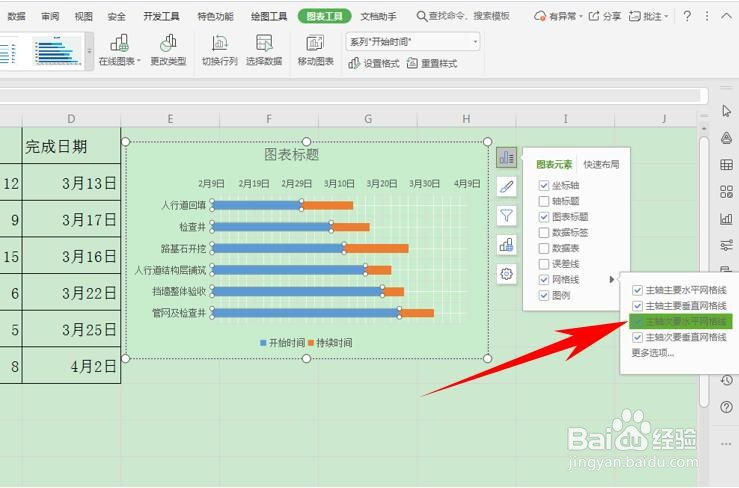
5、五、然后选择蓝色条形图,双击弹出属性,在填充与线条下选择无填充。
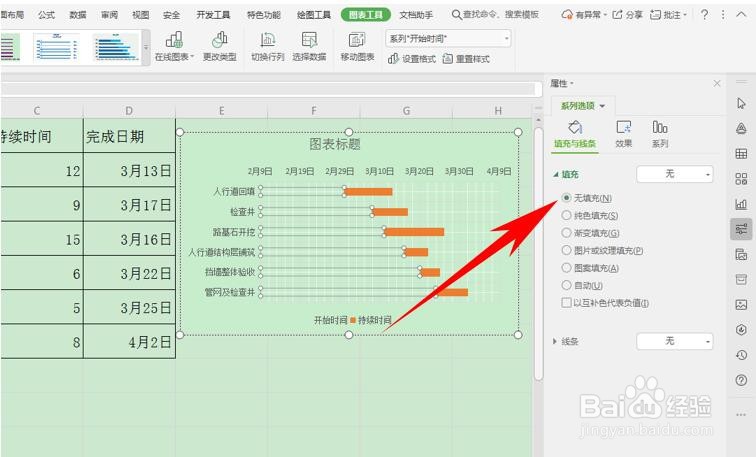
6、六、这样,一份横道图就制作完毕了,如下图所示。
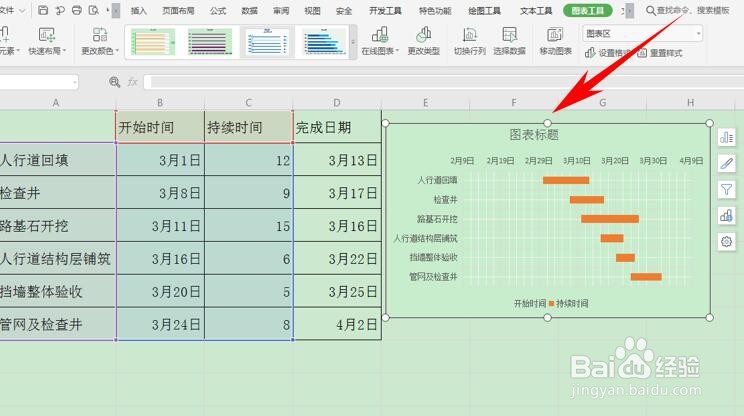
时间:2024-10-16 01:42:31
1、一、首先,选中单元格,单击工具【插入】下的【二维条形图】,在下拉菜单下选择堆积条形图。
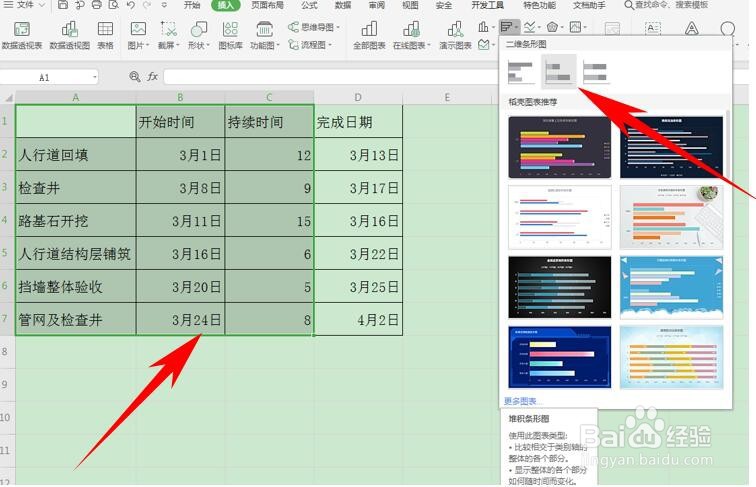
2、二、图表插入完毕后,右键单击纵坐标,选择设置坐标轴格式。
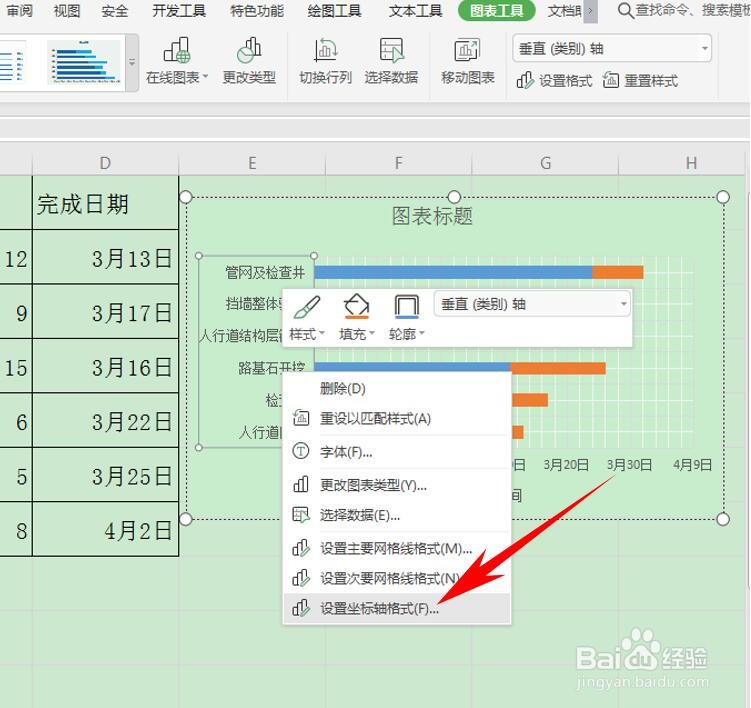
3、三、弹出【属性】的对话框,在坐标轴选项下的坐标轴位置,选择逆序类别。
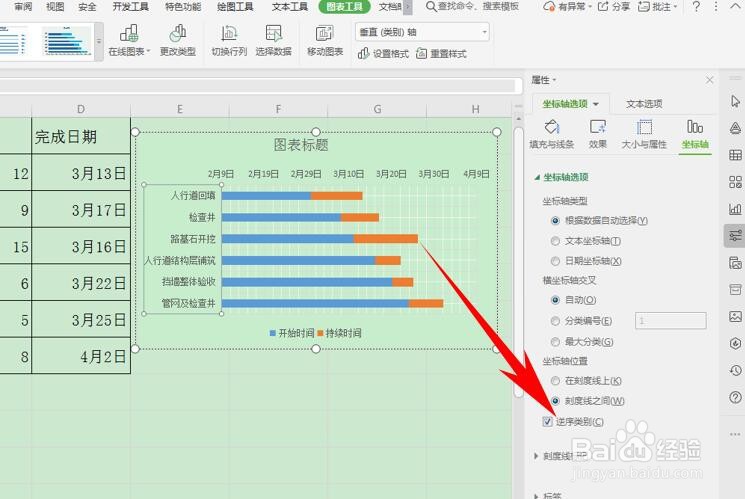
4、四、然后为图表设置网格线,选择图表旁边的图表元素,选中网格线在下拉菜单下,将四种网格线全部选中。
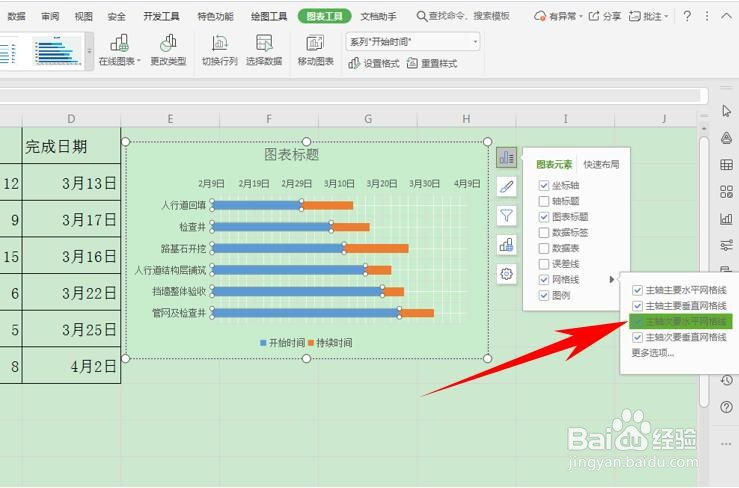
5、五、然后选择蓝色条形图,双击弹出属性,在填充与线条下选择无填充。
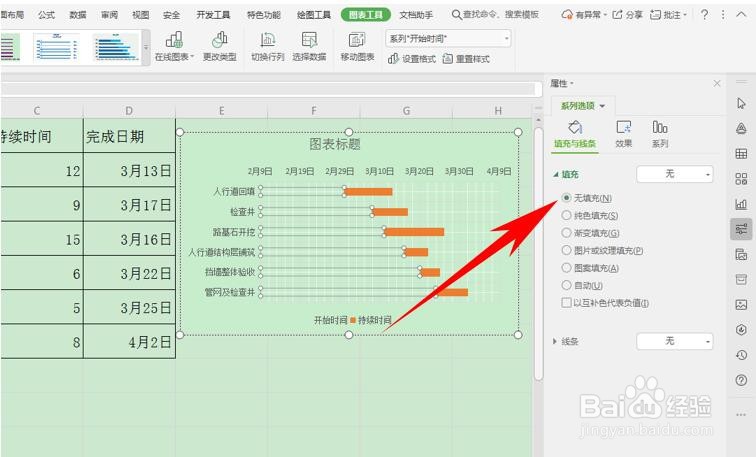
6、六、这样,一份横道图就制作完毕了,如下图所示。